統合の実行
統合を実行して、ソース・システムからデータを抽出し、結果を表示して検証します。データが正しく変換された場合は、データをターゲット・システムにプッシュできます。
統合の実行ページは、「オプション」と「フィルタ」の2つのタブで構成されています。
「オプション」タブでは、変換ステージにおける選択した統合に関する全般オプションとターゲット・オプションを選択できます。このページの期間選択は、ターゲット・システムに依存します。
「フィルタ」タブでは、統合定義を毎回変更するのではなく、実行時にフィルタをすばやく追加または変更し、それらを実行できます。フィルタは、データ・ソースからデータを問い合せるために使用します。フィルタに対する変更は保存されず、その実行のみに使用されます。
統合を実行するには:
- 「データ統合」ホーム・ページから、統合を選択し、
 をクリックします。
をクリックします。 - 「オプション」タブを選択します。
- 「ソースからインポート」を選択して、ソース・システムからデータをインポートし、データのインポート、マップおよび検証など、必要な変換を実行します。
このオプションは次の場合にのみ選択します:
- 統合を初めて実行する。
- ソース・システムのデータが変更された。たとえば、エクスポート後にワークベンチでデータをレビューし、ソース・システムのデータを変更する必要があった場合などです。
ソースからデータを初めてインポートした後では、ソース・システムのデータは変更されない場合がほとんどです。このとき、データが変更されなかった場合は、データをインポートし続ける必要はありません。
- 「再計算」を選択して、データのインポートをスキップし、更新されたマッピングを使用してデータを再処理します。
- 「インポート・モード」から、データをインポートする方法を選択します。
使用可能なインポート・モード:
-
追加 - POVの既存の行は変更されず、新しい行がPOVに追加されます。たとえば、最初のロードに100行、次のロードに50行が含まれるとします。この場合、50行が追加されます。このロードの後で、POVの行の合計は150です。
-
置換 - ターゲットのすべてのPOVデータをクリアしてから、ソースまたはファイルからロードします。たとえば、最初のロードに100行、次のロードに70行が含まれるとします。この場合、100行が削除され、70行がTDATASSEGにロードされます。このロードの後、行の総数は70です。
Planningアプリケーションの場合、置換でロードする年、期間、シナリオ、バージョンおよびエンティティのデータをクリアし、ソースまたはファイルからデータをロードします。Planningアプリケーションに1年分のデータがある場合に1か月分のみをロードするとき、このオプションを使用すると、1年分すべてがクリアされてからロードが実行されることに注意してください。
注:
ASOキューブに対して置換モードで統合を実行する際に、シナリオ・メンバーが共有メンバーである場合、数値データ・ロードのみが実行されます。階層が完全に含まれた完全修飾名でメンバー名を指定してください。シナリオ・メンバーが共有メンバーである場合、すべてのデータ型のロード方法は機能しません。注:
置換モードは、ロード方法「ライン・アイテムの自動増分を含むすべてのデータ型」ではサポートされていません。 -
マージ - (Account Reconciliationのみ)。変更された残高を同じロケーションの既存のデータとマージします。
マージ・モードにより、データがAccount Reconciliationに最後にロードされたとき以降に変更された残高が少数である場合に、データ・ファイル全体をロードする必要がなくなります。2つのロード間でマッピングが変更された場合、お客様は完全なデータ・セットをリロードする必要があります。
たとえば、あるお客様では、1つの番号の勘定科目IDに対して100行の既存の残高があり、それぞれの金額は$100.00です。このお客様がマージ・モードで統合を実行し、ソースには1つの勘定科目IDに対する金額が$80の1行がある場合、統合の実行後は、100行の残高があり、そのうちの99それぞれの残高は$100.00、1つの残高は$80.00です。
-
インポートしない - データのインポートを全部スキップします。
-
マップして検証 - データのインポートをスキップし、更新されたマッピングを使用してデータを再処理します。
-
- 「エクスポート・モード」から、データをターゲット・アプリケーションにエクスポートする方法を選択します。
使用可能なオプション:
-
マージ - 既存の日付をロード・ファイルからの新しいデータで上書きします。(デフォルトでは、すべてのデータ・ロードが「マージ」モードで処理されます。)データが存在しない場合は、新しいデータを作成します。
-
置換 - ターゲットのすべてのPOVデータをクリアしてから、ソースまたはファイルからロードします。たとえば、最初のロードに100行、次のロードに70行が含まれるとします。この場合、100行が削除され、70行がステージング表にロードされます。このロードの後、行の総数は70です。
Planningアプリケーションの場合、置換でロードする年、期間、シナリオ、バージョンおよびエンティティのデータをクリアし、ソースまたはファイルからデータをロードします。Planningアプリケーションに1年分のデータがある場合に1か月分のみをロードするとき、このオプションを使用すると、特定の月がクリアされてからロードが実行されることに注意してください。
-
累計 - アプリケーション内のデータをロード・ファイル内のデータで累計します。データ・ファイルの一意の視点ごとに、ロード・ファイルの値がアプリケーションの値に加算されます。
-
減算 - ソースまたはファイルの値を、ターゲット・アプリケーションの値から引きます。たとえば、ターゲットに300があり、ソースに100がある場合、結果は200になります。
-
ドライ・ラン - (Financial Consolidation and CloseおよびTax Reportingのみ)ターゲット・アプリケーションにデータをロードせずに、データ・ロード・ファイルで無効なレコードをスキャンします。データ・ロード・ファイルが検証され、無効なレコードがログにリストされます(ログには100個以下のエラーがリストされます)。エラーごとに、エラーのある各レコードが対応するエラー・メッセージとともにログに示されます。ログの詳細は、「プロセスの詳細」で入手できます。
-
エクスポートしない - データのエクスポートを全部スキップします。
-
確認 - データをターゲット・システムにエクスポートした後、現在のPOVの確認レポートを表示します。確認レポート・データが現在のPOVに対して存在しない場合は、空白のページが表示されます。
-
- 「開始期間」から、データをロードする最初の期間を選択します。
フィルタする文字を入力すると、期間をフィルタできます。たとえば、Jと入力すると、Jで始まる月(June、Julyなど)がフィルタされます。また、ドロップダウンをクリックして、追加の結果があるため、さらにフィルタしてください。の下に表示される編集ボックスに追加のフィルタ条件を指定できます。
この期間名は、期間マッピングに定義されている必要があります。
- 「終了期間」から、データをロードする最後の期間を選択します。
この期間名は、期間マッピングに定義されている必要があります。
注:
ホーム・ページでPOV期間が選択されている場合は、選択された期間がここでデフォルト設定されます。POV期間が選択されていない場合は、ブラウザのキャッシュに基づき、最後に使用された期間にデフォルト設定されます。
別の期間の横にロック解除アイコン(
 )が表示されている場合、その期間を選択できます。
)が表示されている場合、その期間を選択できます。データ管理のシステム設定でグローバルPOVモードが有効になっている場合、その期間はグローバルPOV期間にデフォルト設定され、お客様は別の期間を選択できません。この場合、「期間」ドロップダウンの横にロック・アイコン(
 )が表示されます。
)が表示されます。 - 「ターゲットにエクスポート」を選択して、データをターゲット・アプリケーションにエクスポートします。
- 「確認の実行」を選択してデータを生成し、「確認レポート」を実行します。
- (オプション): 「フィルタ」をクリックします
- 実行時に実行するフィルタを追加または変更します。
フィルタは、データ・ソースからデータを問い合せるために使用します。統合の実行ページで指定したフィルタは保存されず、その実行のみに使用されます。
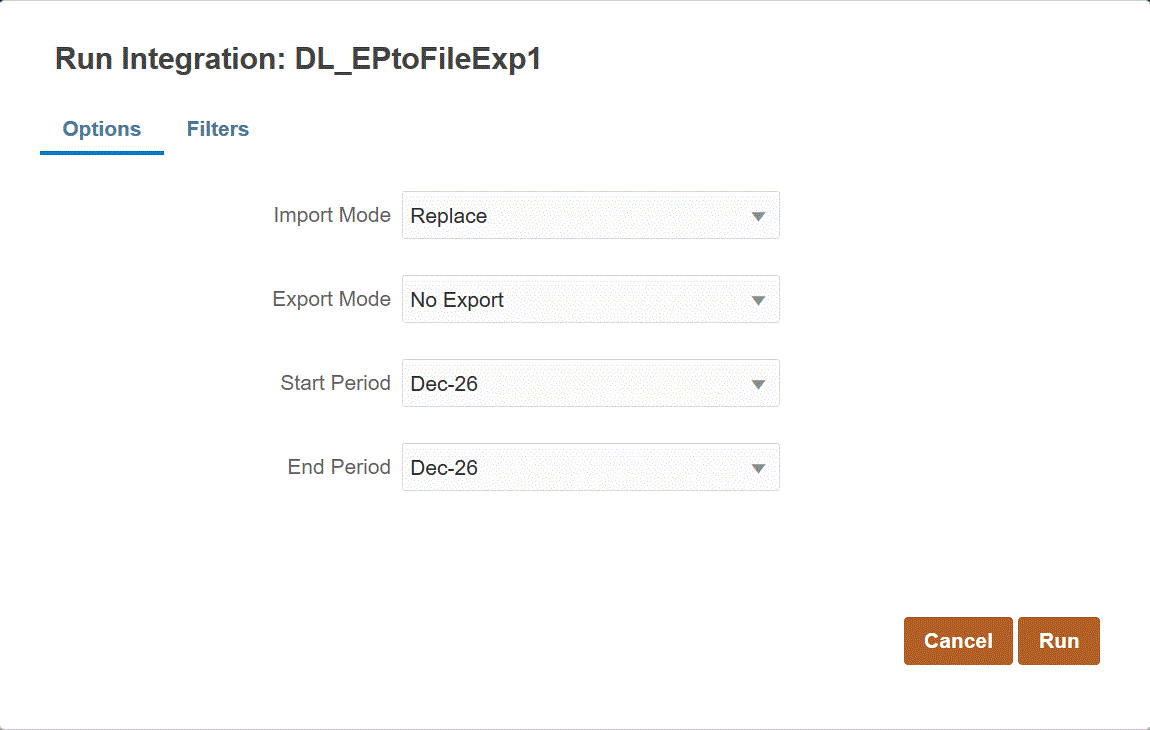
- 「実行」をクリックします。